您好,登錄后才能下訂單哦!
您好,登錄后才能下訂單哦!
這篇文章主要介紹“怎么在Windows11上下載并安裝Microsoft SQLServer2019”,在日常操作中,相信很多人在怎么在Windows11上下載并安裝Microsoft SQLServer2019問題上存在疑惑,小編查閱了各式資料,整理出簡單好用的操作方法,希望對大家解答”怎么在Windows11上下載并安裝Microsoft SQLServer2019”的疑惑有所幫助!接下來,請跟著小編一起來學習吧!
在 Web 瀏覽器中,搜索 Microsoft SQL Server 官方頁面。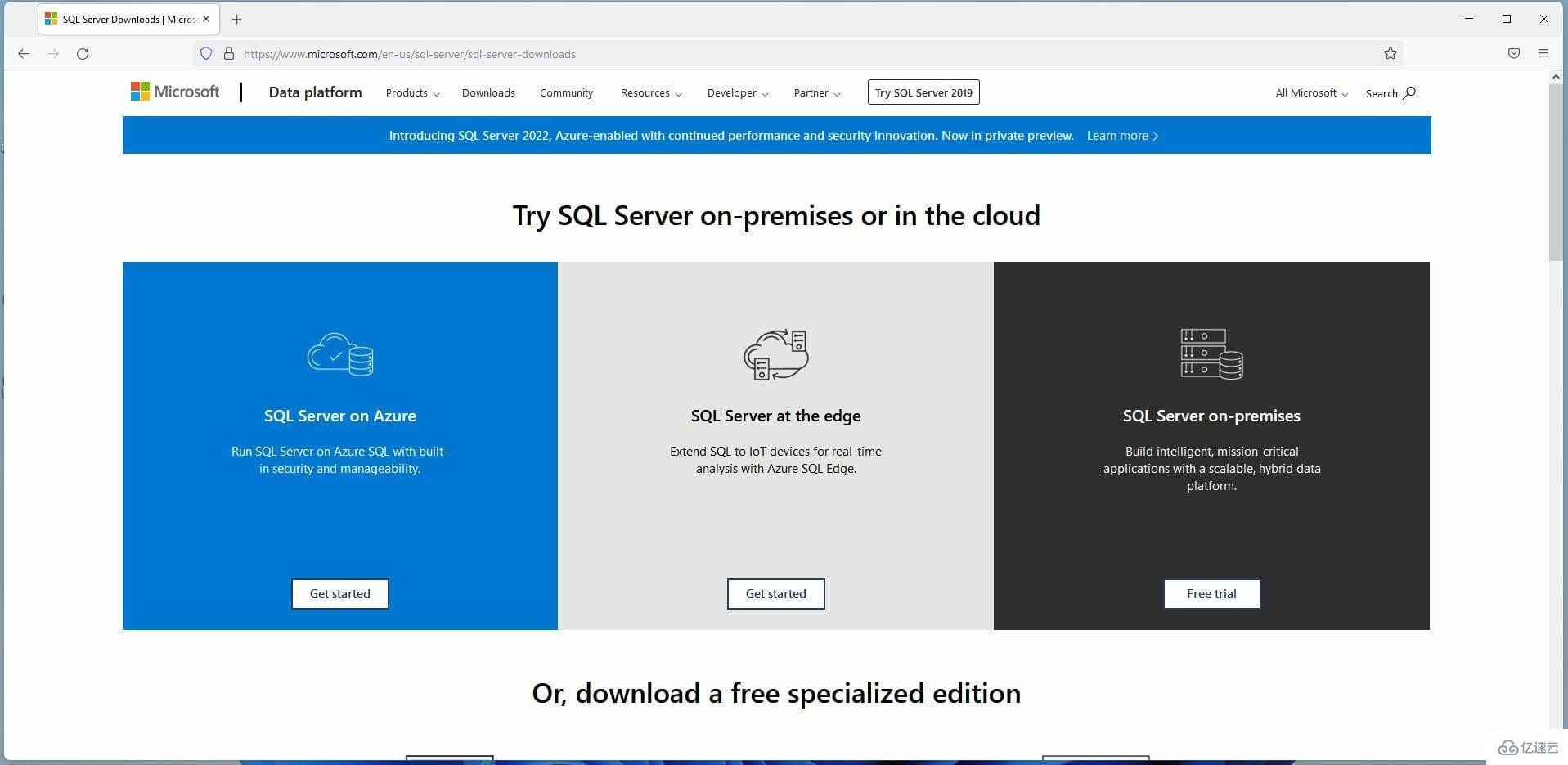
在此頁面中向下滾動,直到找到免費的專業版。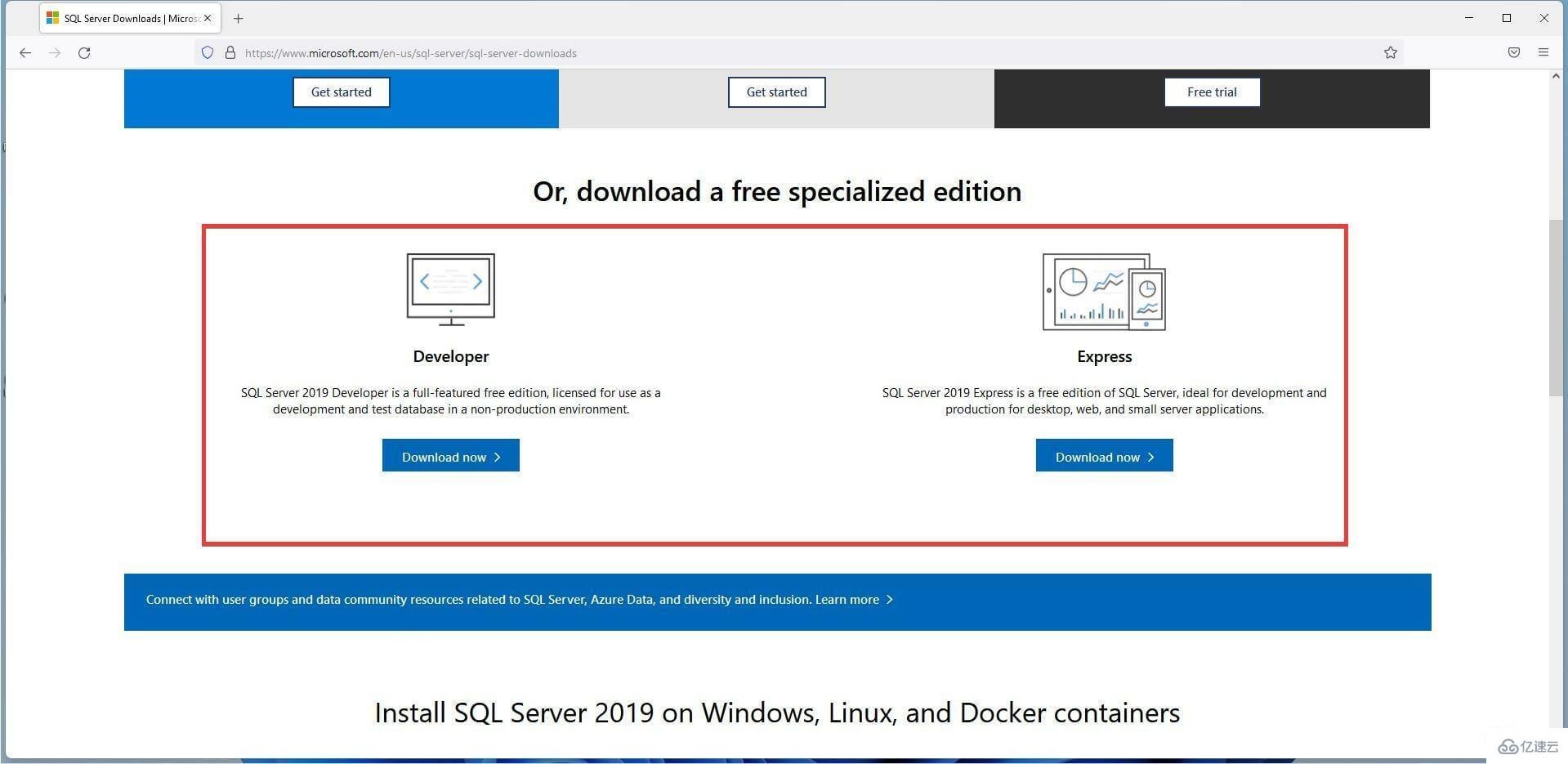
在 Express 下,單擊立即下載。
可能會出現一個小窗口。選擇保存文件。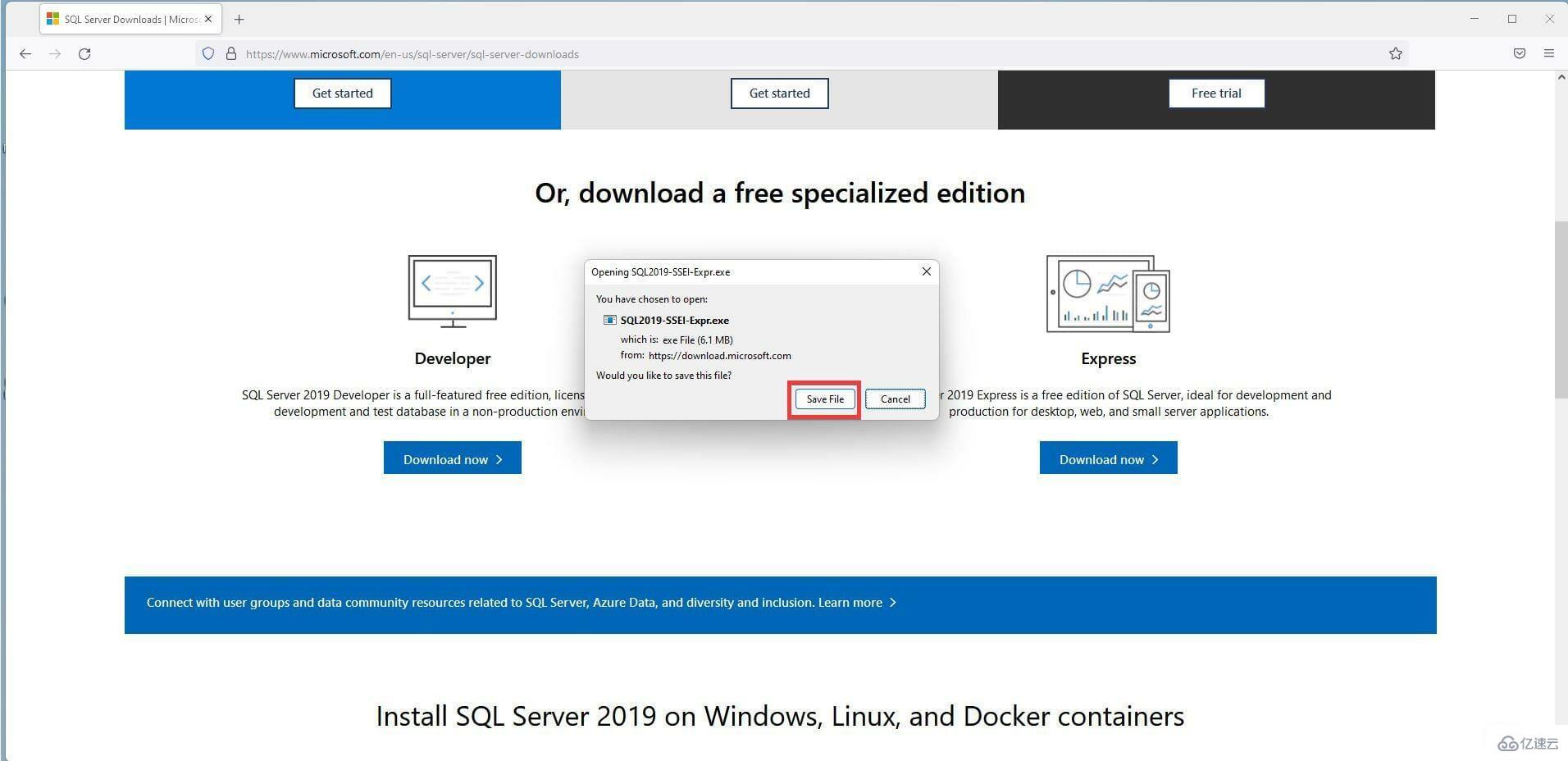
下載后,找到 SQL Server Express 安裝文件并雙擊它。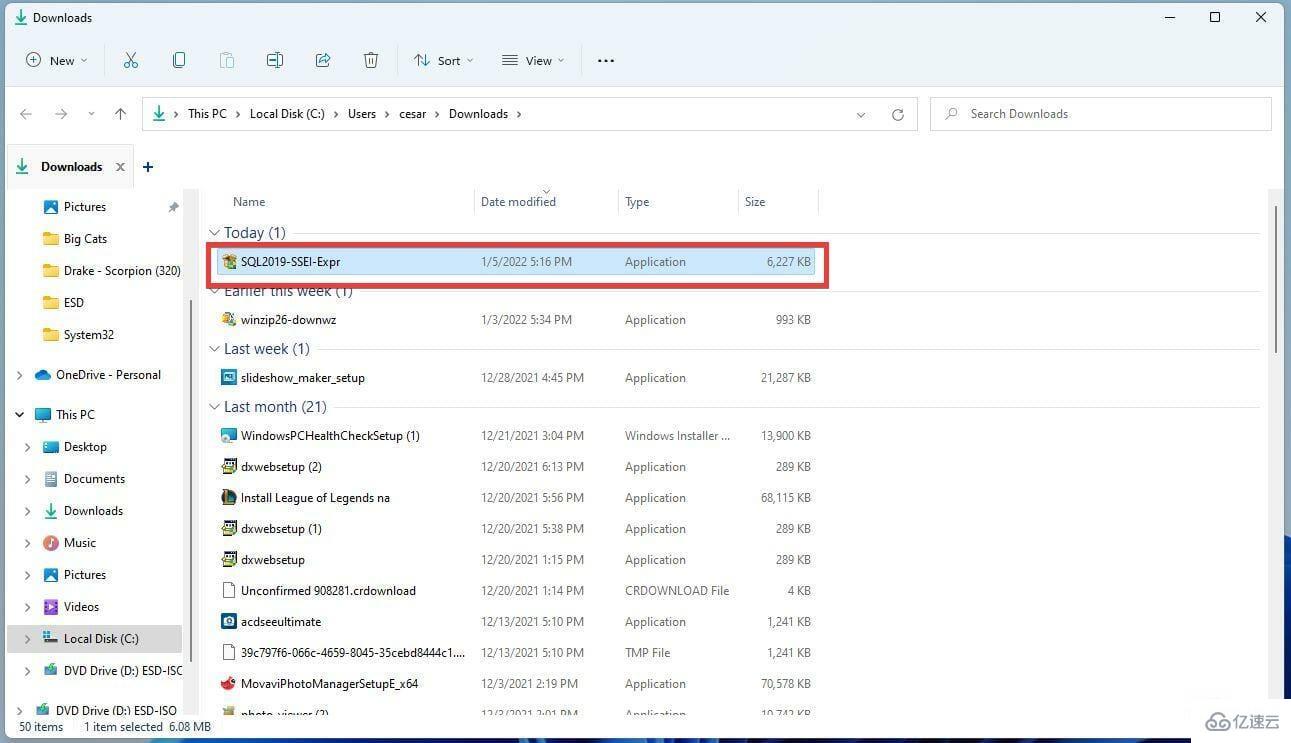
如果計算機詢問您是否要進行更改,請選擇是。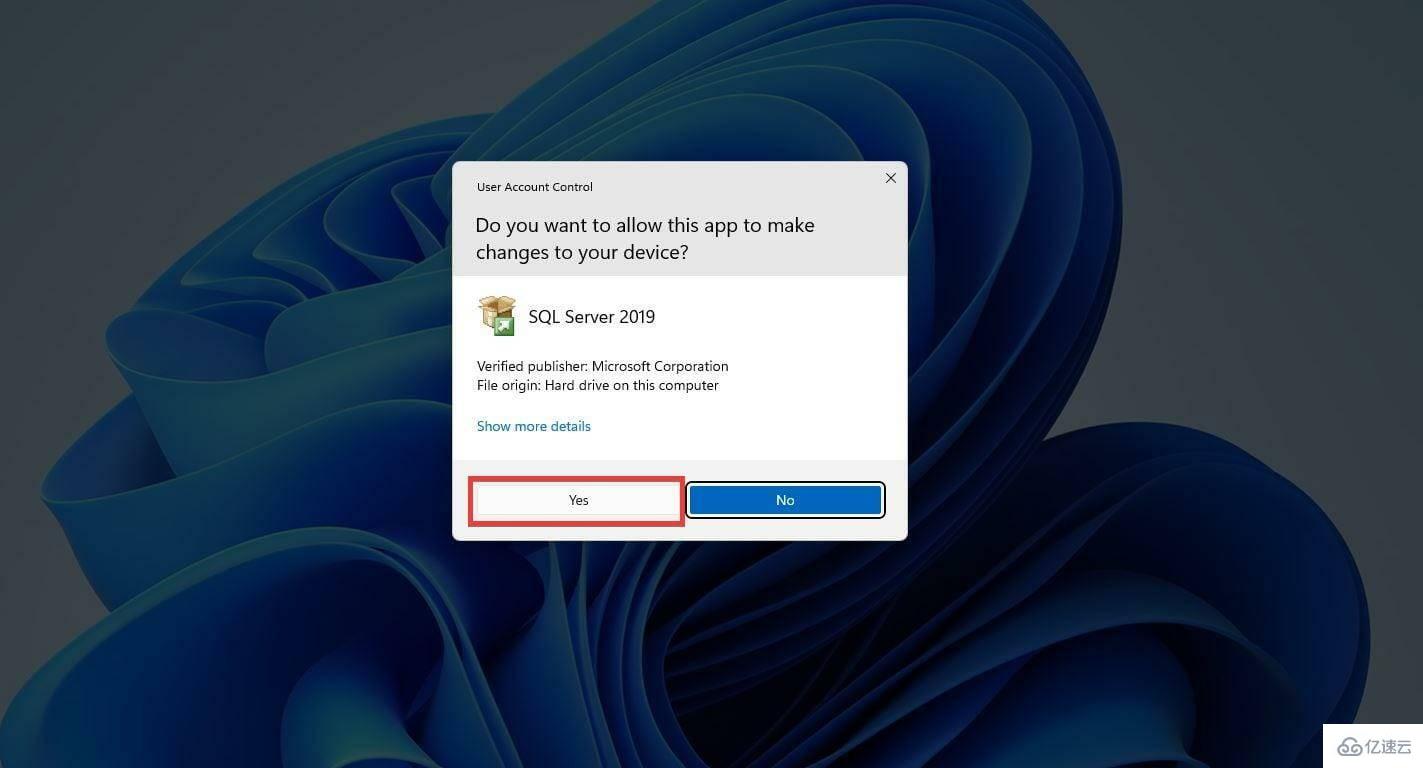
出現 Express 的設置向導。對于此安裝,教程將選擇Basic,但您有機會創建自定義再現或下載媒體以便稍后安裝。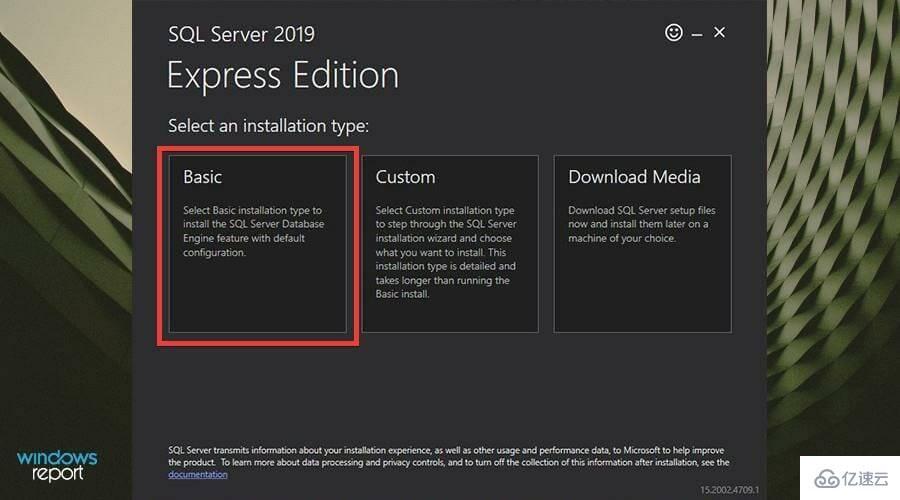
在許可條款中單擊接受。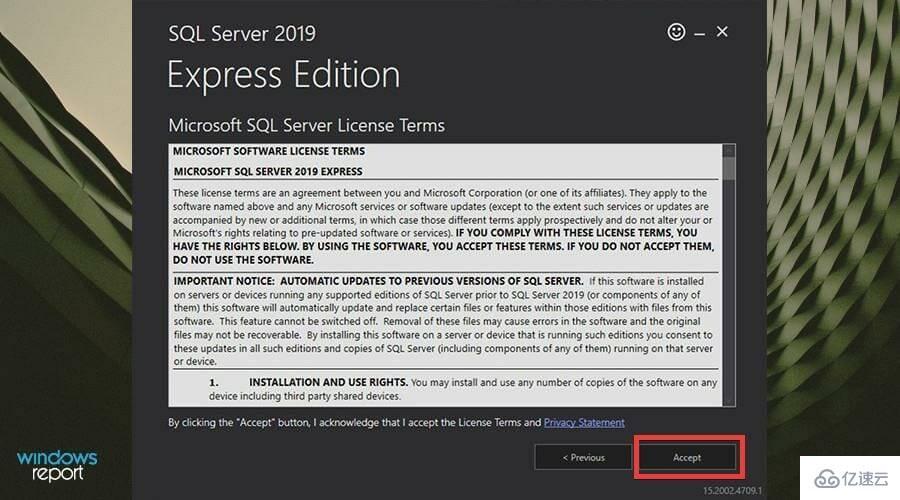
單擊“瀏覽”以選擇您想要軟件的位置。否則,單擊安裝。
給安裝一些時間來完成。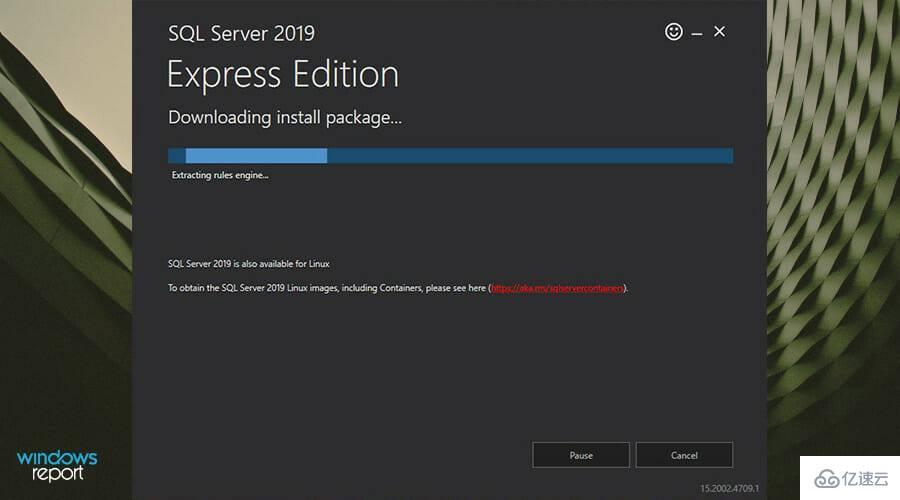
安裝后,單擊立即連接。
將出現命令提示符,說明您已成功連接 SQL Server 應用程序。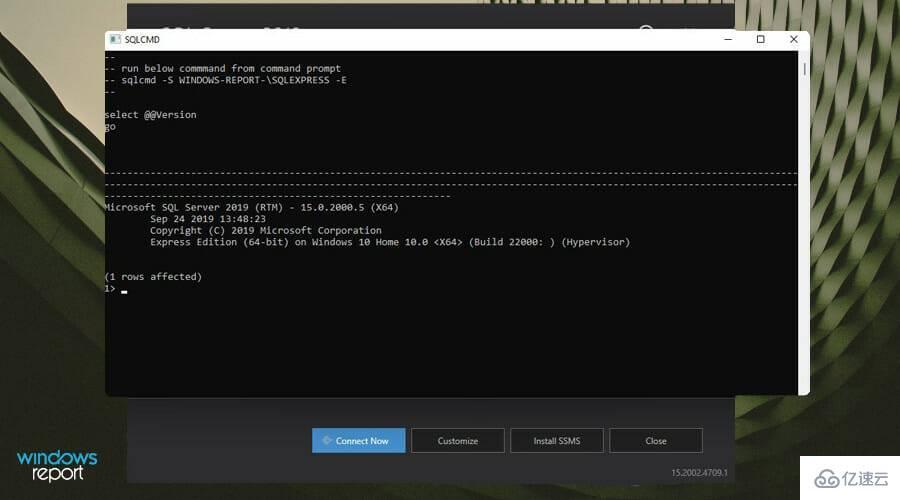
安裝 Express 版本后,單擊安裝 SSMS。
在 Microsoft SQL Server 頁面中,選擇Developer 下的立即下載。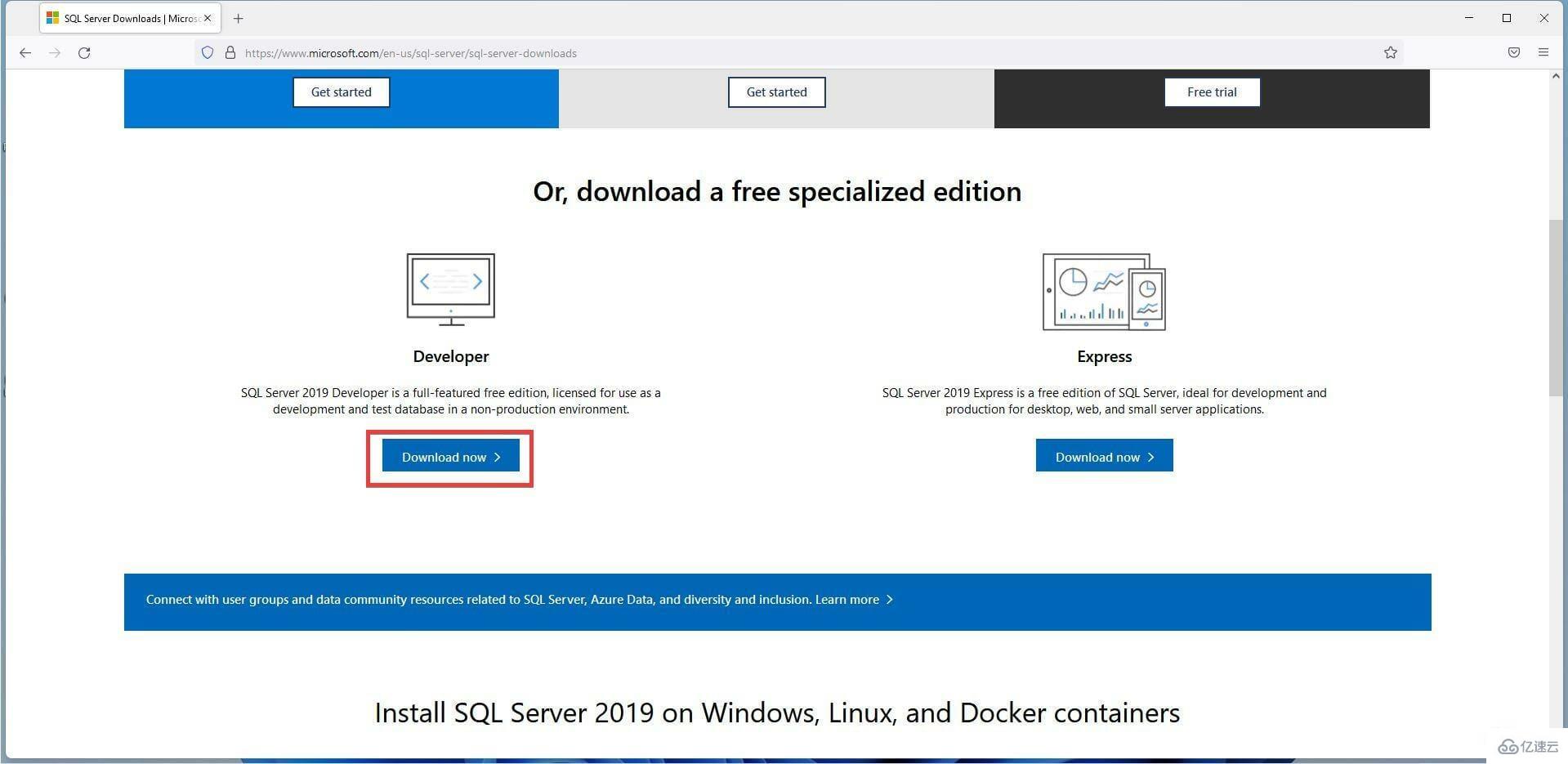
可能會出現一個小窗口。選擇保存文件。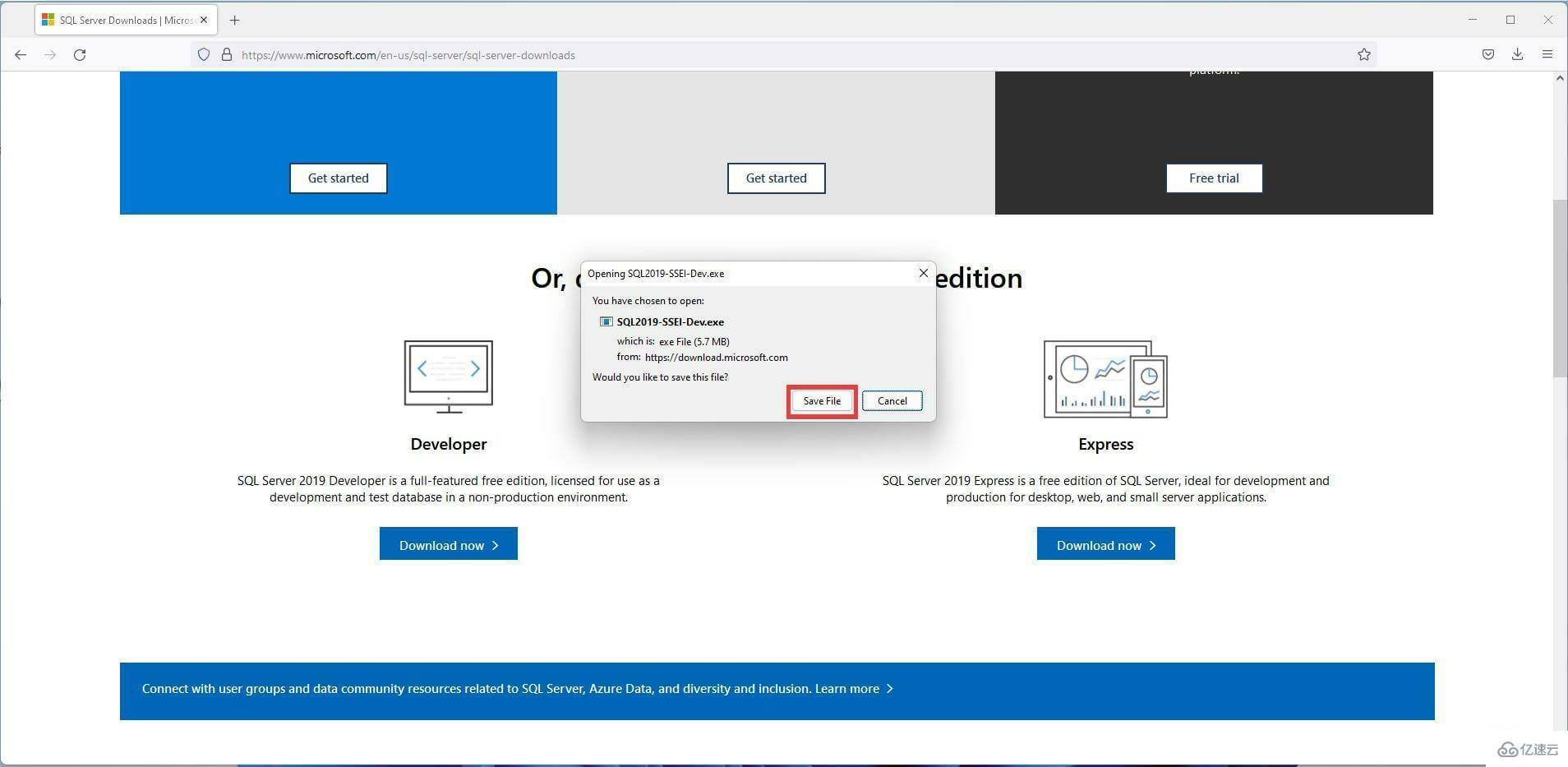
下載后,找到 SQL Server Developer 文件并雙擊它。
如果計算機詢問您是否要進行更改,請選擇是。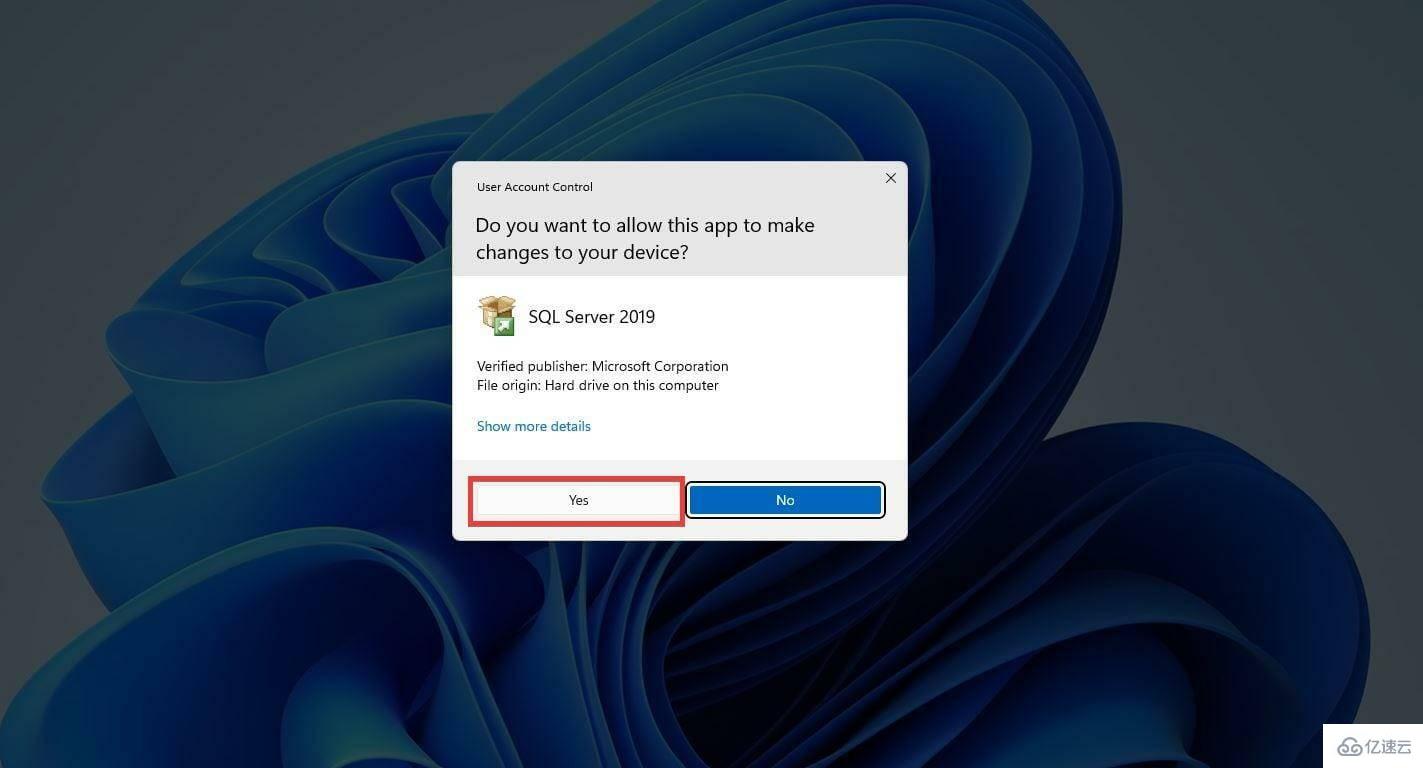
將出現 Developer 設置向導。對于此安裝,教程將選擇Basic,但您有機會創建自定義再現或簡單的下載媒體以便稍后安裝。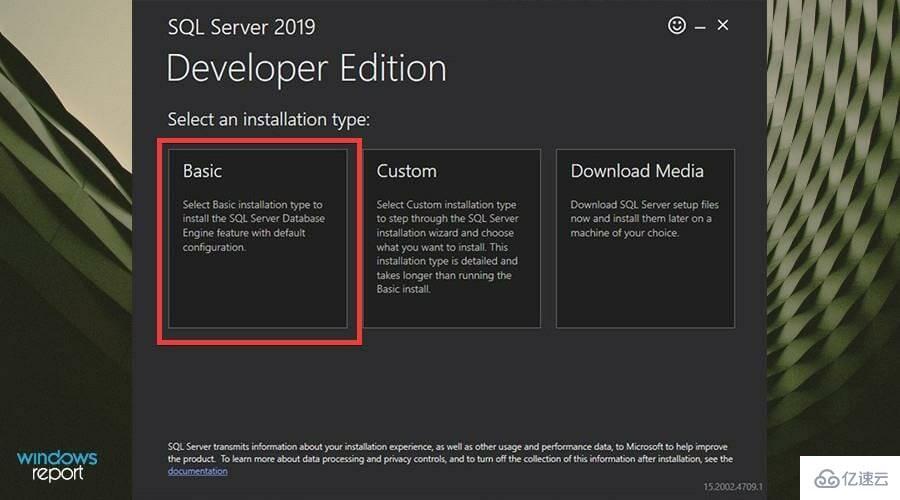
在許可條款中單擊接受。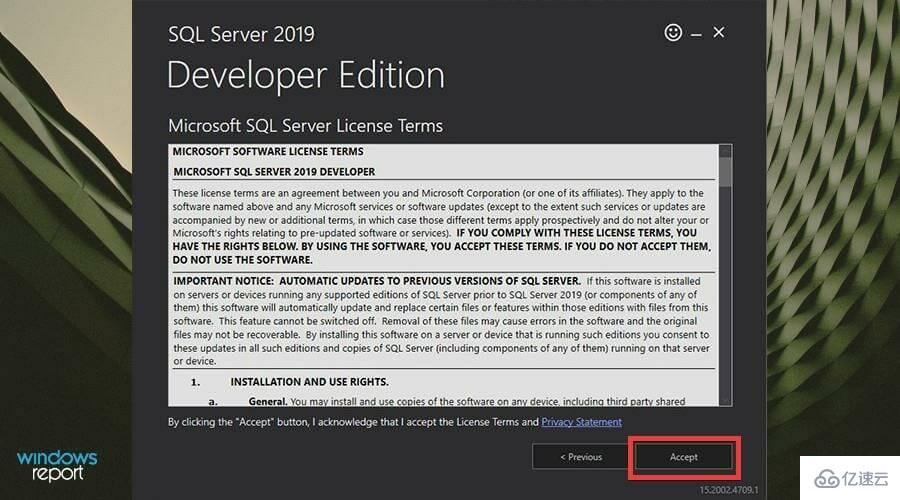
單擊“瀏覽”以選擇您想要軟件的位置。否則,單擊安裝。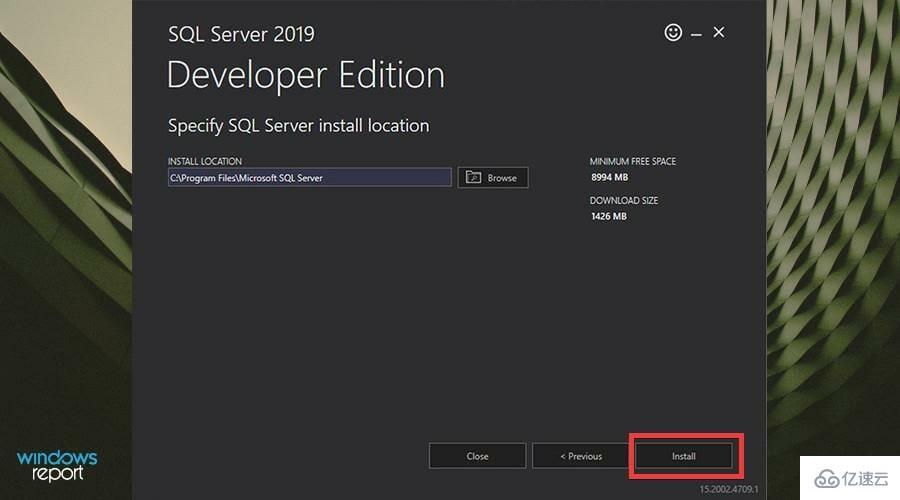
給安裝一些時間。
安裝后,單擊立即連接。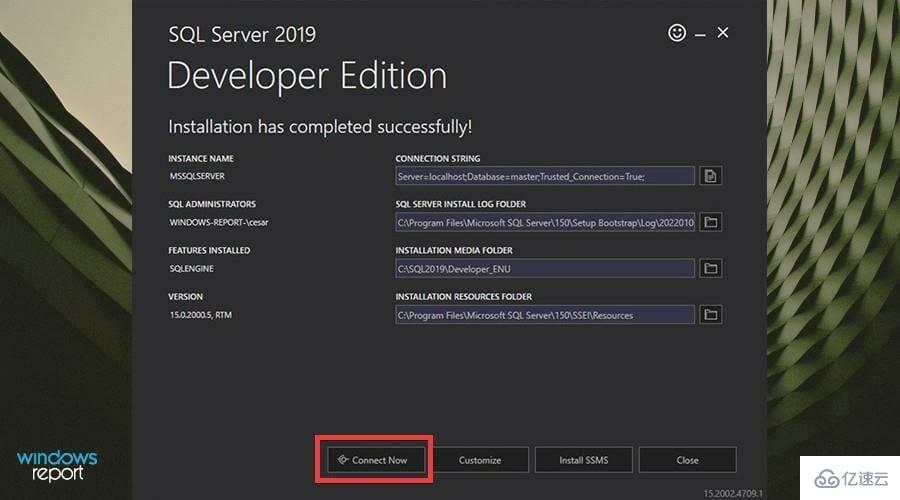
將出現命令提示符,說明您已成功連接 SQL Server 應用程序。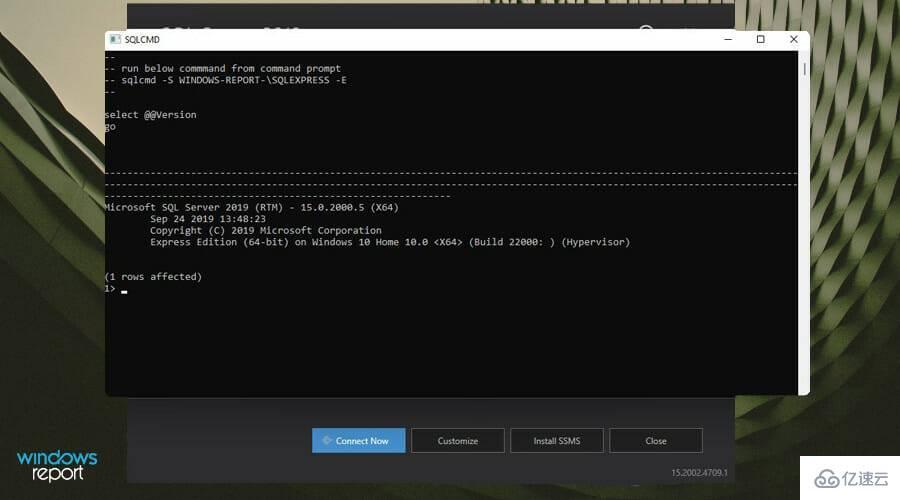
安裝開發者版后,點擊安裝 SSMS。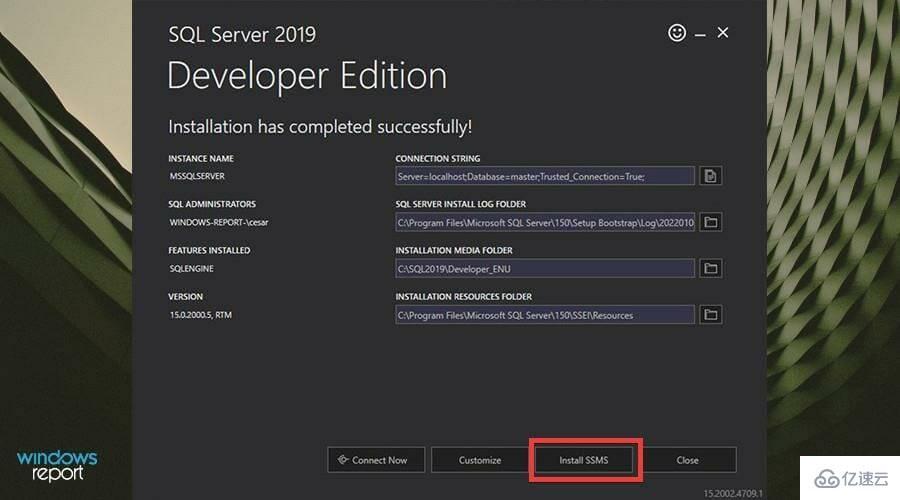
單擊安裝 SSMS 將帶您進入 SQL Server Management Studio 下載頁面。
單擊 SSMS 下載超鏈接開始安裝。
可能會出現一個小窗口。單擊保存文件。
找到 SSMS 安裝文件并雙擊它。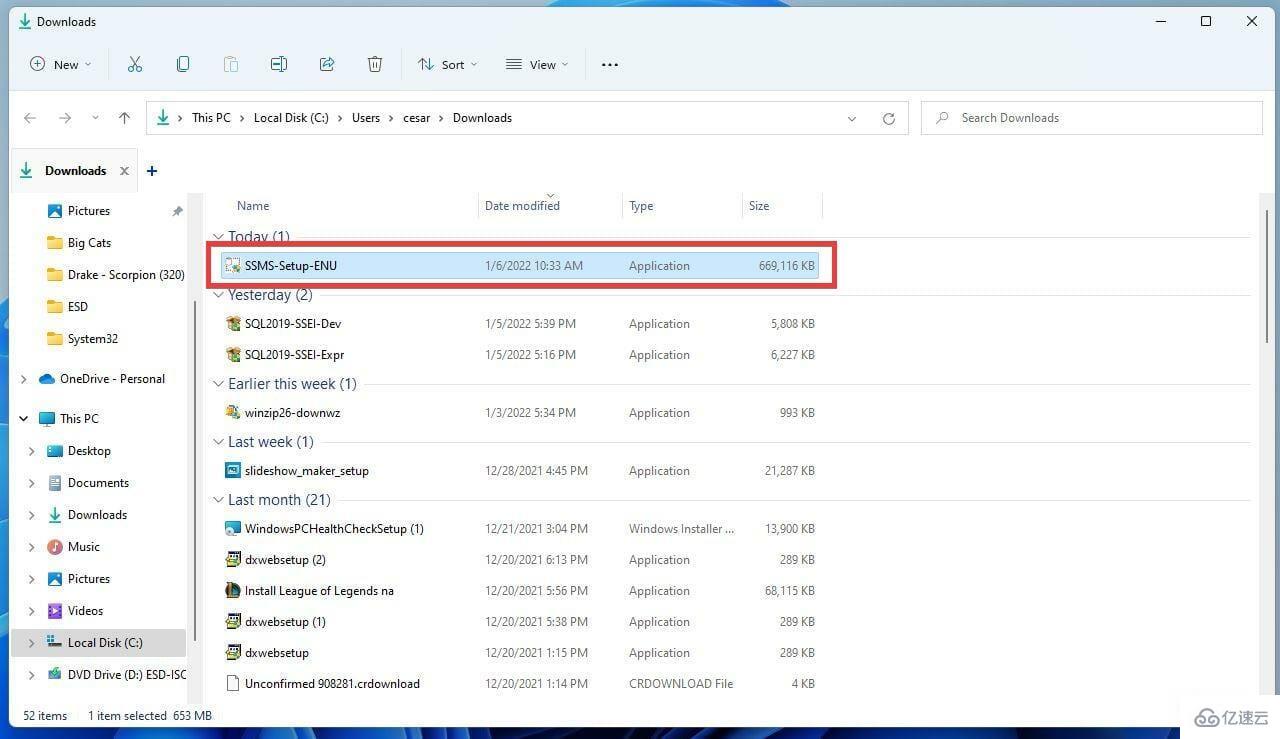
如果計算機要求您進行更改,請單擊是。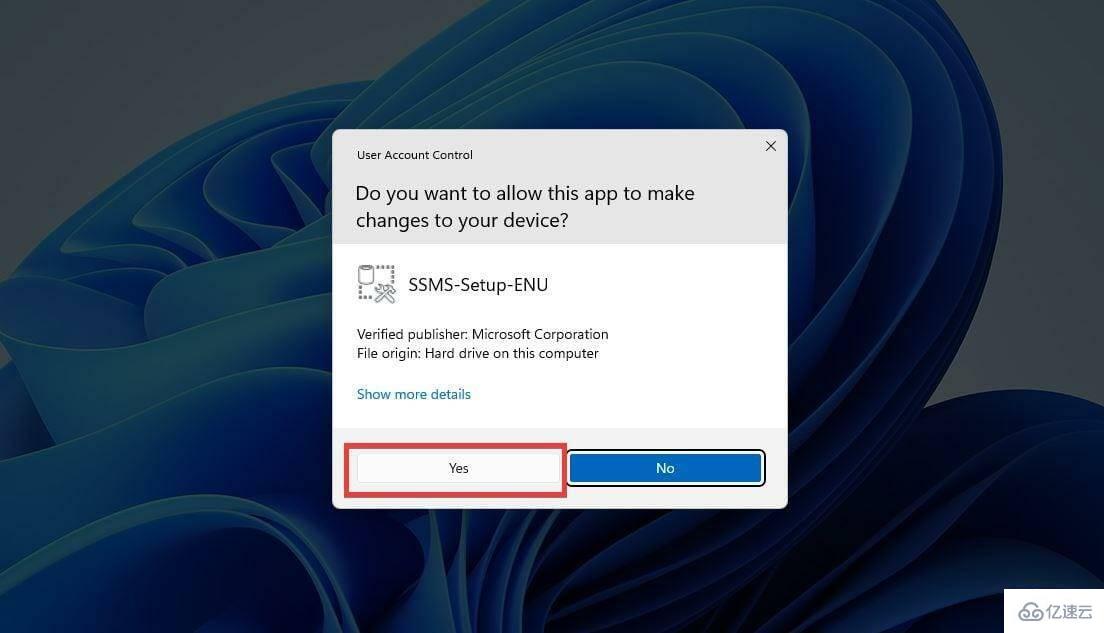
將出現 SSMS 安裝向導。您可以通過單擊更改來更改文件的位置。
然后,單擊安裝。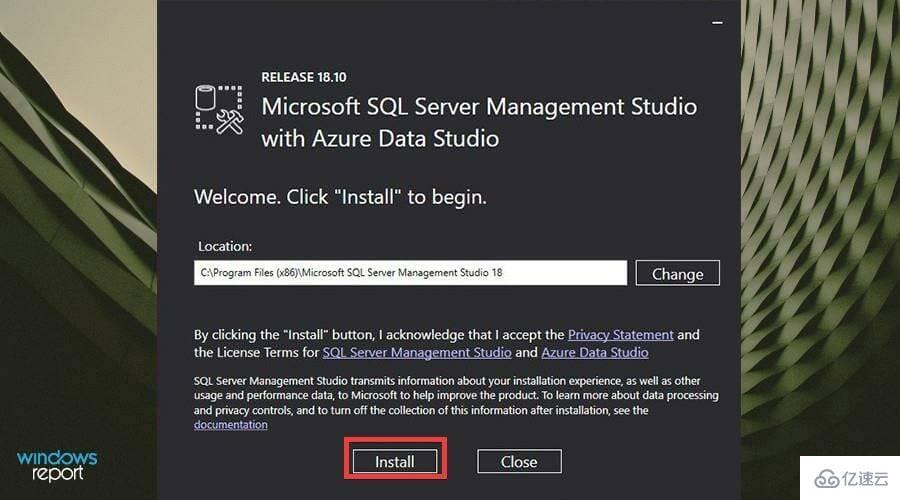
給安裝過程一些時間。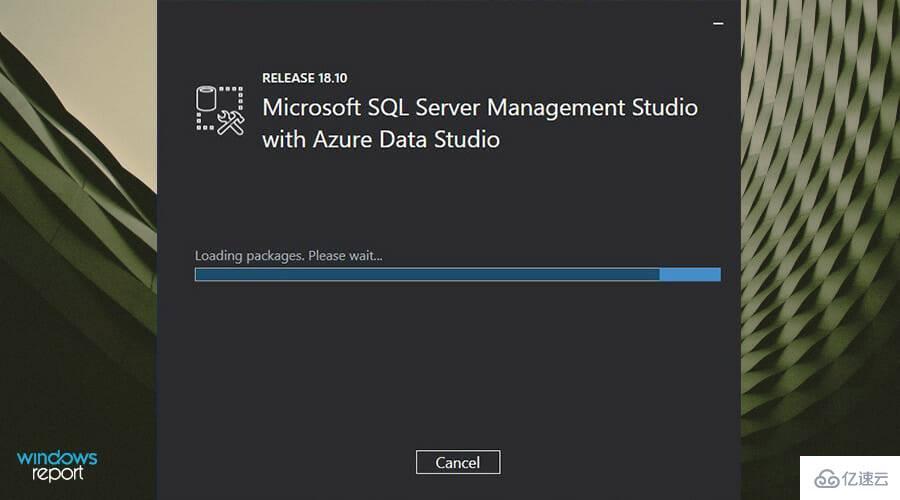
SSMS 完成安裝后,單擊關閉。
現在您必須連接到您的服務器。
首先打開搜索欄。
在搜索欄中,鍵入SSMS以調出 SQL Server Management Studio 應用程序。
單擊您看到的第一個條目以打開應用程序。
當 SSMS 應用程序打開時,您將有機會驗證您與服務器的連接。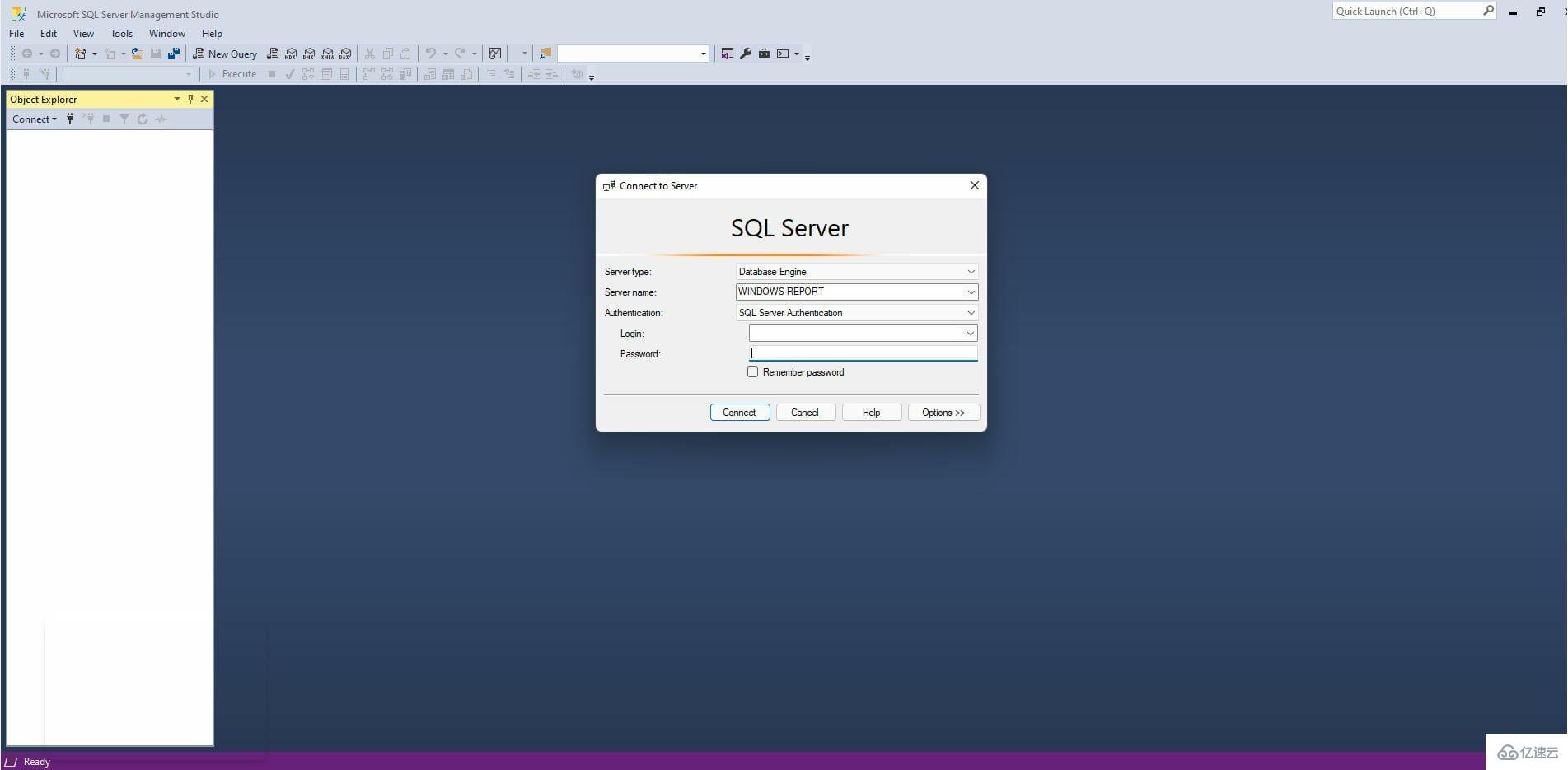
在服務器類型下拉菜單中,您可以選擇您嘗試連接的服務器類型。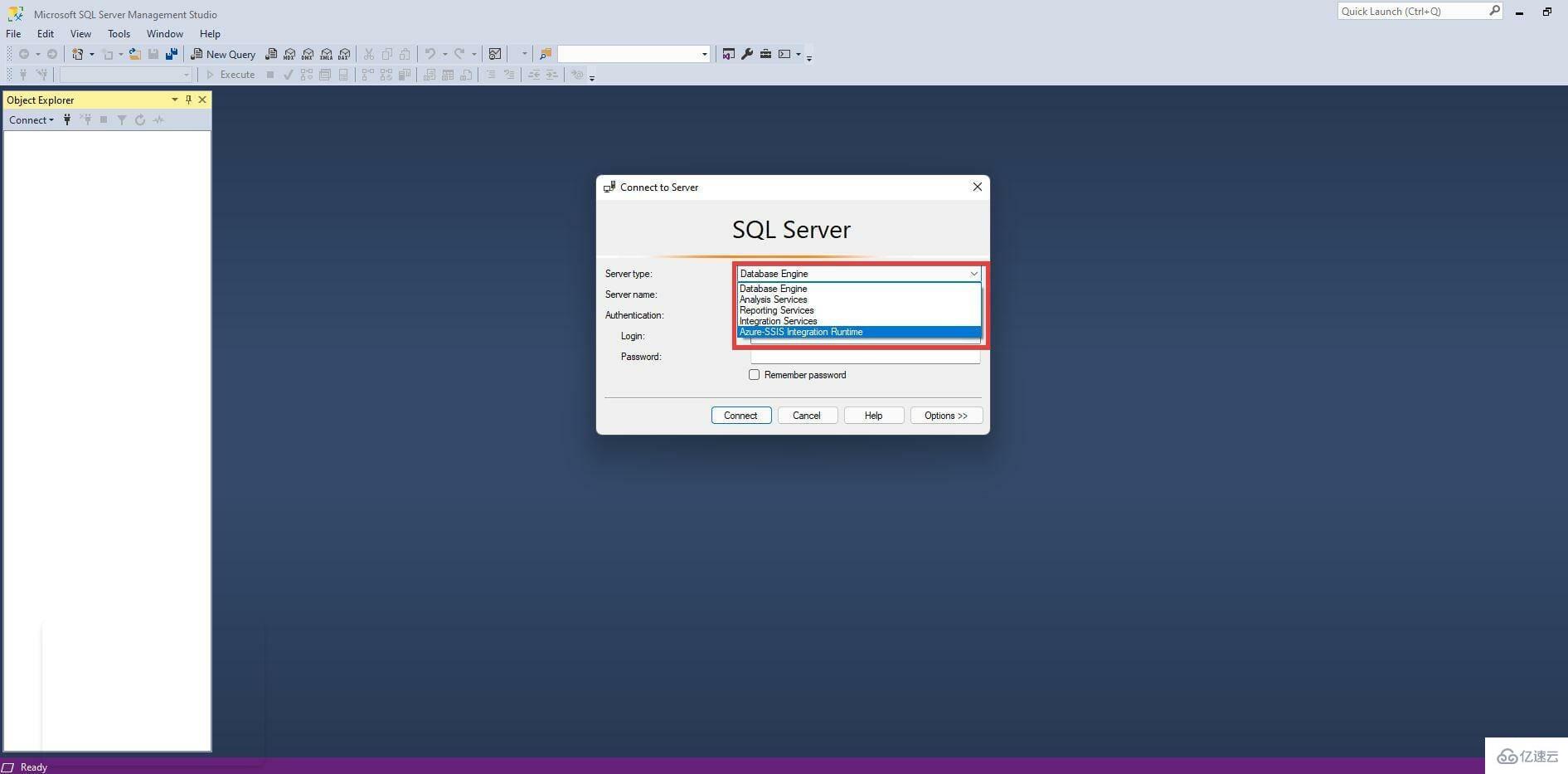
然后添加服務器名稱。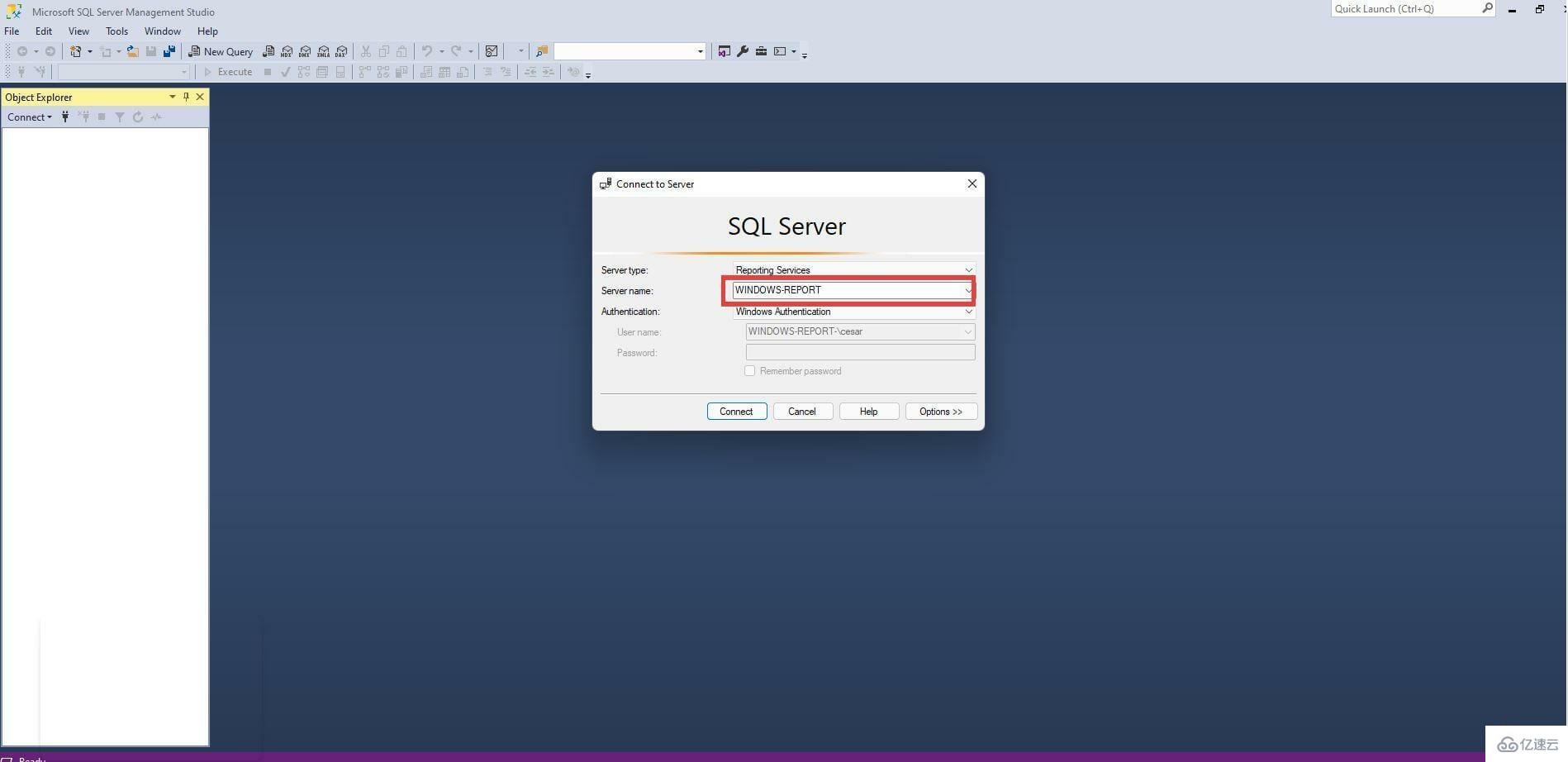
接下來選擇如何驗證您的憑據。在這種情況下,將選擇基本身份驗證。
添加您的用戶名和密碼。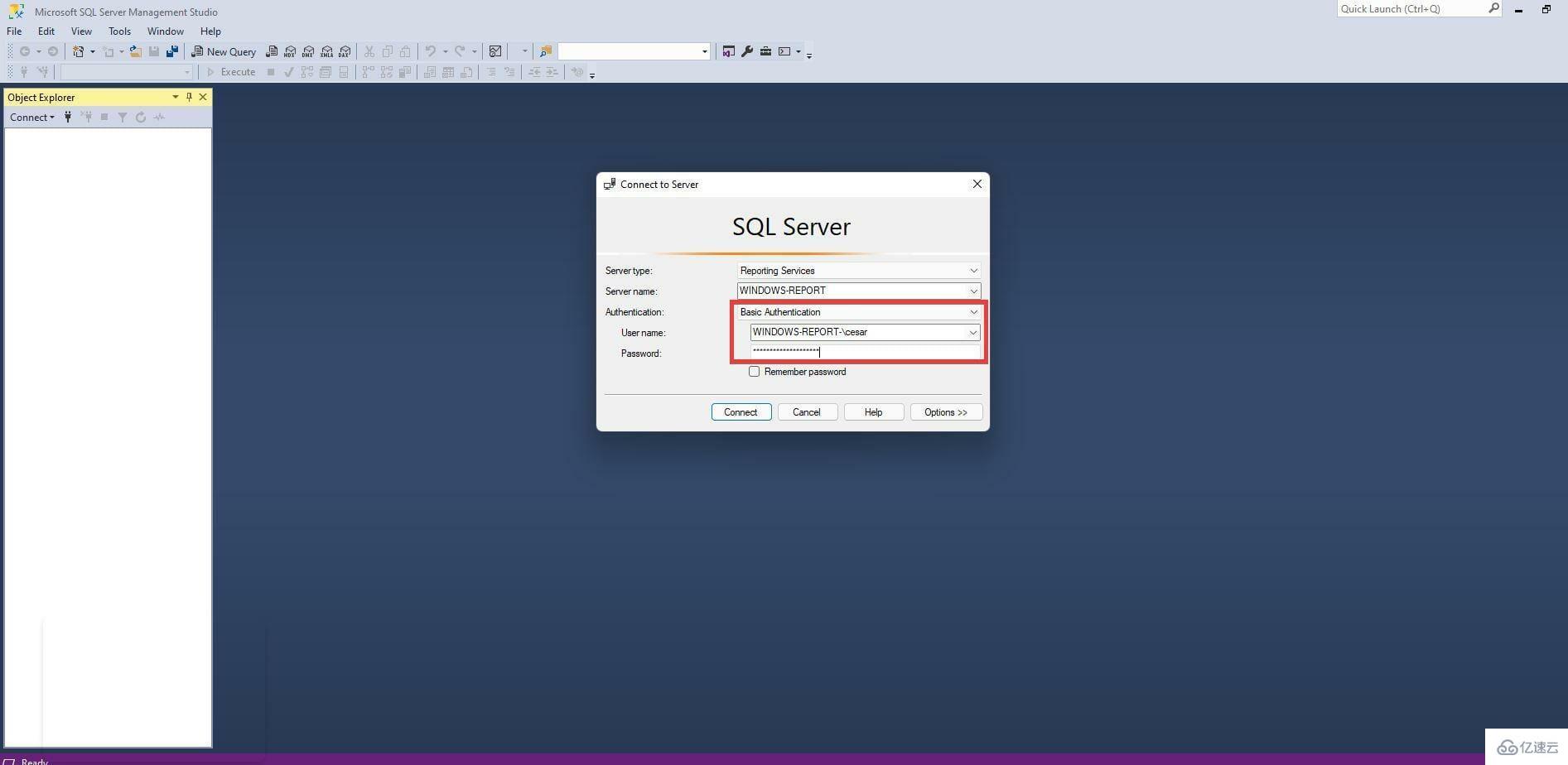
然后單擊連接以在您和服務器之間建立連接。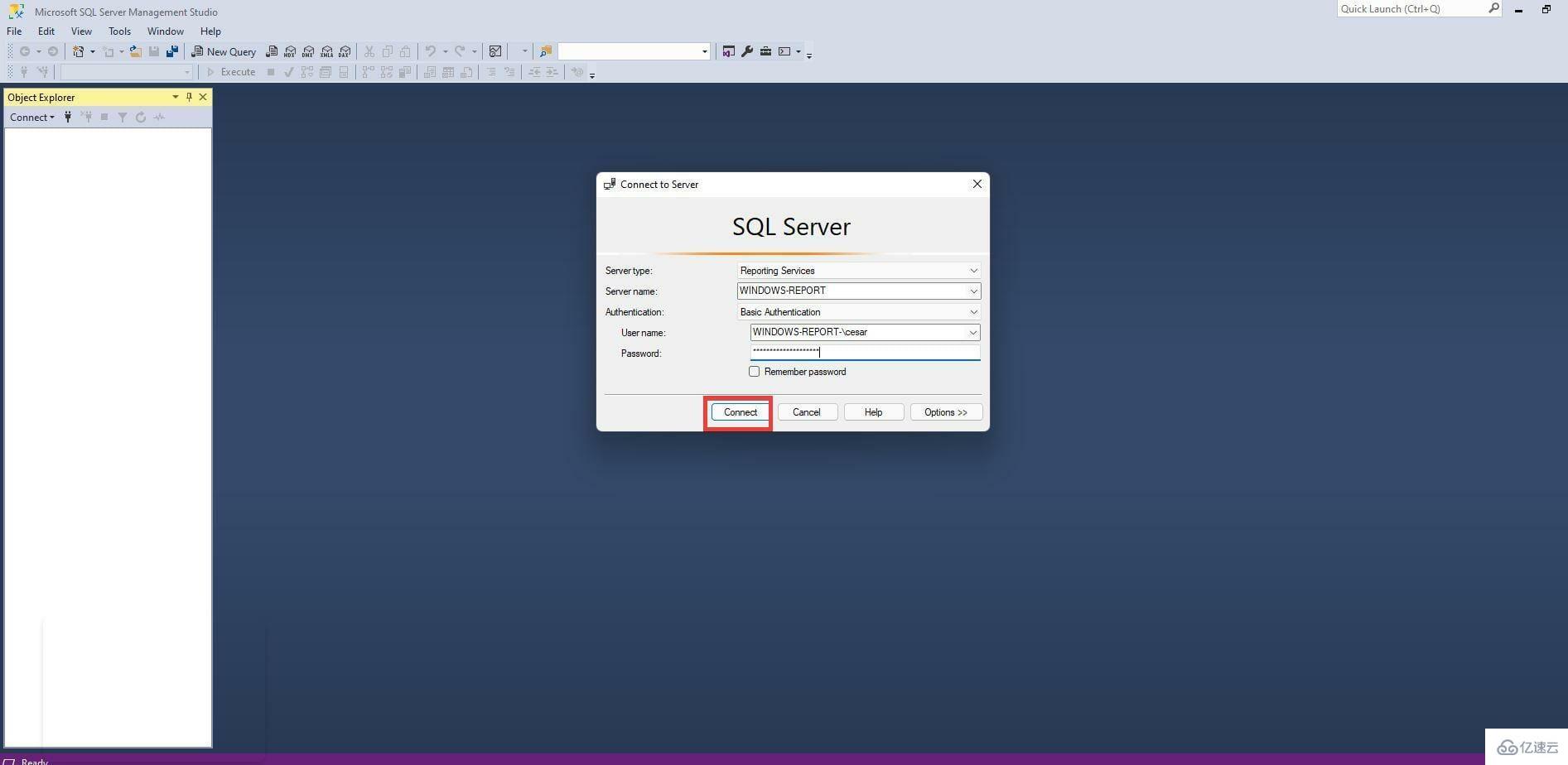
成功通過身份驗證后,左側的對象資源管理器將充滿數據庫條目和其他 SQL 對象。
如果要連接到另一臺服務器,請單擊左上角的文件。
在這個新的下拉菜單中,單擊連接對象資源管理器。將出現先前看到的身份驗證窗口。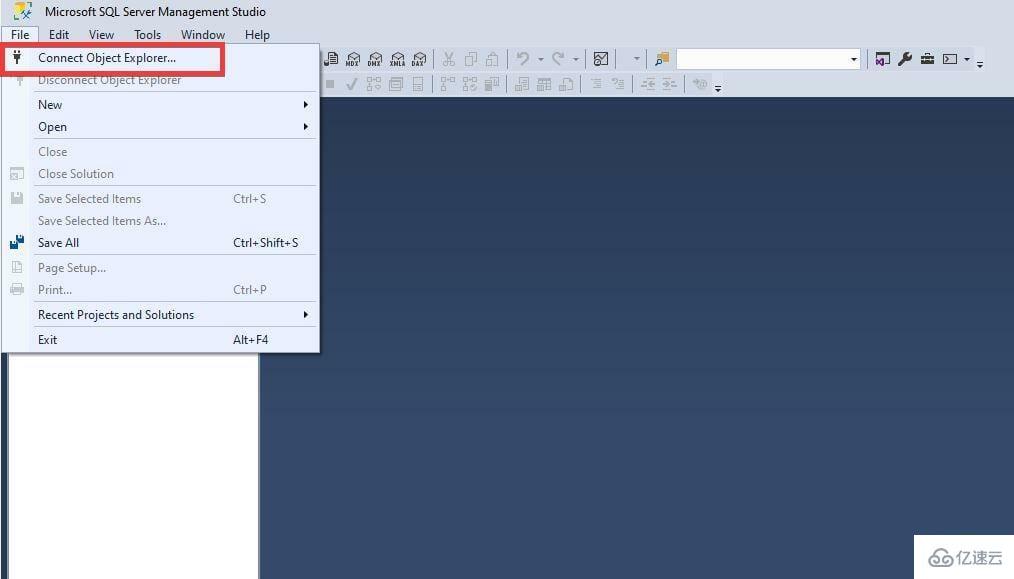
強烈推薦的一個有用的軟件添加是QT TabBar。它改變了文件資源管理器在 Windows 11 上的外觀,并允許為單個窗口打開多個選項卡。它對于提供在不同窗口之間跳轉而無需打開多個實例的能力很有用。
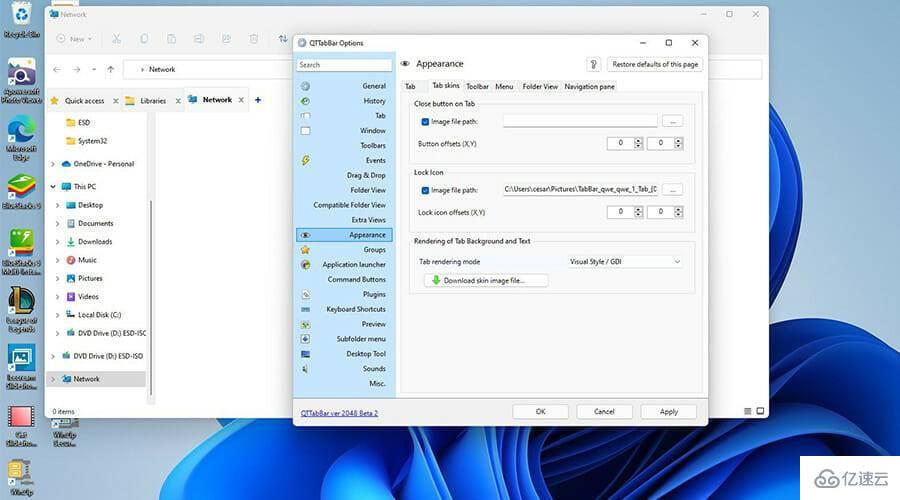
打開多個窗口的主要問題是它很快就會對計算機的 CPU 造成負擔,進而導致性能問題和嚴重的減速。另外,從一個窗口跳到另一個窗口可能很煩人。為自己省去很多問題,下載 QT TabBar。
到此,關于“怎么在Windows11上下載并安裝Microsoft SQLServer2019”的學習就結束了,希望能夠解決大家的疑惑。理論與實踐的搭配能更好的幫助大家學習,快去試試吧!若想繼續學習更多相關知識,請繼續關注億速云網站,小編會繼續努力為大家帶來更多實用的文章!
免責聲明:本站發布的內容(圖片、視頻和文字)以原創、轉載和分享為主,文章觀點不代表本網站立場,如果涉及侵權請聯系站長郵箱:is@yisu.com進行舉報,并提供相關證據,一經查實,將立刻刪除涉嫌侵權內容。